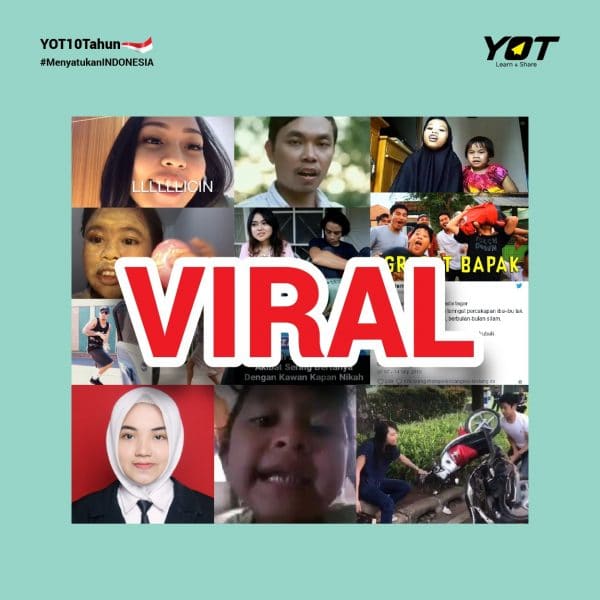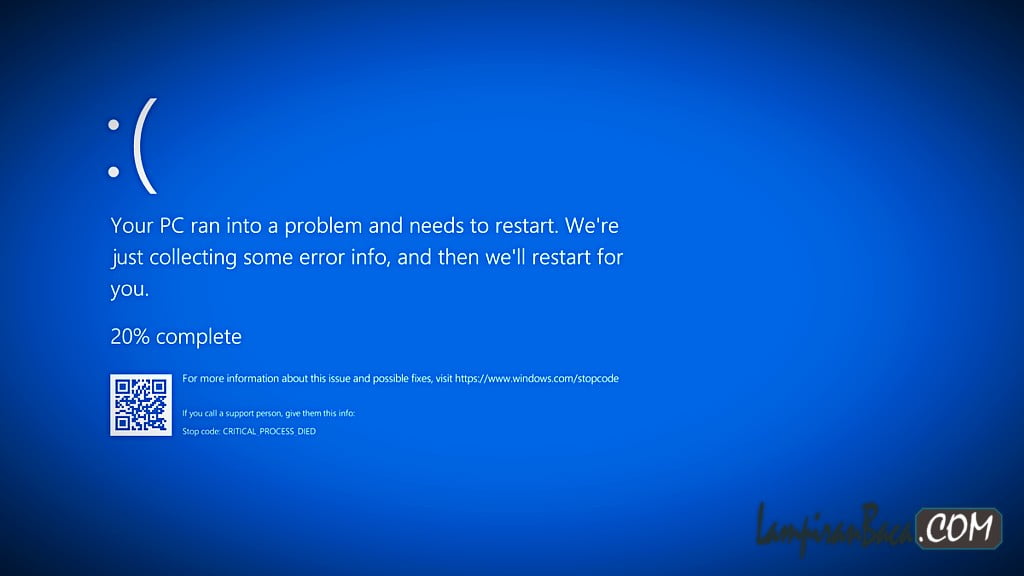Apakah laptop Anda sering mengalami masalah panas berlebih? Jika iya, kemungkinan besar ventilasi laptop Anda kotor dan perlu dibersihkan. Ventilasi yang kotor dapat menyebabkan laptop menjadi panas berlebih, performa menurun, dan bahkan kerusakan permanen pada komponen internal. Oleh karena itu, penting untuk secara rutin membersihkan ventilasi laptop Anda agar tetap berfungsi dengan baik. Artikel ini akan memberikan panduan langkah demi langkah tentang bagaimana cara membersihkan ventilasi laptop dengan benar.
1. Persiapan
Sebelum memulai proses pembersihan, pastikan Anda memiliki semua peralatan yang diperlukan. Anda akan membutuhkan kain lembut, kuas kecil, sikat gigi bekas yang sudah dibersihkan, kaleng udara bertekanan, dan penghapus karet. Pastikan juga laptop Anda dalam keadaan mati dan sudah dicabut dari sumber daya sebelum memulai.
2. Buka Casing Laptop
Langkah pertama adalah membuka casing laptop untuk mengakses ventilasi. Setiap laptop memiliki cara yang berbeda untuk membuka casing, jadi pastikan Anda merujuk pada manual pengguna atau mencari panduan online yang sesuai dengan model laptop Anda. Biasanya, Anda perlu melepas sejumlah sekrup dan menggeser panel casing untuk membukanya.
3. Identifikasi Ventilasi
Setelah casing terbuka, identifikasi lokasi ventilasi pada laptop Anda. Ventilasi biasanya terletak di bagian bawah atau samping laptop. Mereka terlihat seperti lubang kecil yang memungkinkan udara masuk dan keluar dari laptop.
4. Bersihkan Ventilasi dengan Kuas dan Sikat Gigi
Sekarang saatnya membersihkan ventilasi dengan kuas dan sikat gigi bekas yang sudah dibersihkan. Gunakan kuas kecil untuk membersihkan debu dan kotoran yang menempel pada ventilasi. Pastikan Anda membersihkan dengan lembut dan hati-hati agar tidak merusak komponen internal laptop. Jika ada kotoran yang sulit dijangkau, gunakan sikat gigi bekas yang sudah dibersihkan untuk membersihkannya.
5. Gunakan Kaleng Udara Bertekanan
Setelah membersihkan ventilasi dengan kuas dan sikat gigi, gunakan kaleng udara bertekanan untuk menghilangkan debu dan kotoran yang tersisa. Kaleng udara bertekanan akan mengeluarkan aliran udara kuat yang dapat membersihkan ventilasi dengan lebih efektif. Pastikan Anda mengarahkan kaleng udara dengan hati-hati agar debu dan kotoran terdorong keluar dari ventilasi.
6. Bersihkan Ventilasi dengan Penghapus Karet
Setelah menggunakan kaleng udara bertekanan, gunakan penghapus karet untuk membersihkan ventilasi dengan lebih mendalam. Gosokkan penghapus karet secara perlahan pada ventilasi untuk menghilangkan kotoran yang mungkin masih menempel. Pastikan Anda tidak menggunakan tekanan yang terlalu kuat agar tidak merusak ventilasi.
7. Pasang Kembali Casing Laptop
Setelah ventilasi bersih, pasang kembali casing laptop dengan hati-hati. Pastikan semua sekrup terpasang dengan baik dan casing terkunci dengan aman. Pastikan juga tidak ada kabel yang terjepit atau terjebak di antara casing.
8. Uji Kinerja Laptop
Setelah membersihkan ventilasi, nyalakan laptop dan uji kinerjanya. Perhatikan apakah laptop menjadi lebih dingin dan performanya meningkat. Jika masih ada masalah dengan suhu atau performa laptop, mungkin ada masalah lain yang perlu diperiksa atau diperbaiki.
9. Rutin Membersihkan Ventilasi
Membersihkan ventilasi laptop bukanlah tugas yang hanya perlu dilakukan sekali. Untuk menjaga laptop tetap dingin dan berkinerja baik, Anda perlu membersihkan ventilasi secara rutin. Sebaiknya lakukan pembersihan setidaknya setiap 3 bulan sekali, tergantung pada seberapa sering Anda menggunakan laptop dan seberapa kotor lingkungan tempat Anda menggunakan laptop.
10. Kesimpulan
Membersihkan ventilasi laptop adalah langkah penting untuk menjaga kinerja dan keandalan laptop Anda. Dengan mengikuti panduan langkah demi langkah di atas, Anda dapat membersihkan ventilasi dengan benar dan menghindari masalah yang disebabkan oleh ventilasi yang kotor. Pastikan Anda melakukannya secara rutin untuk menjaga laptop tetap dingin dan berkinerja baik. Jika Anda merasa tidak nyaman melakukannya sendiri, Anda juga dapat membawa laptop ke pusat servis profesional untuk membersihkan ventilasi.